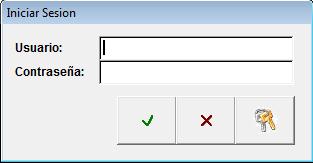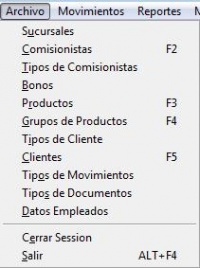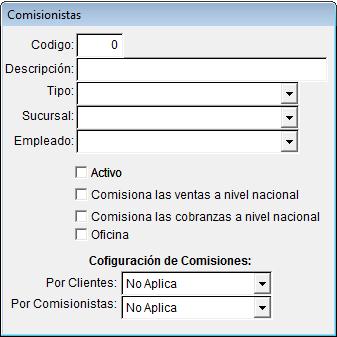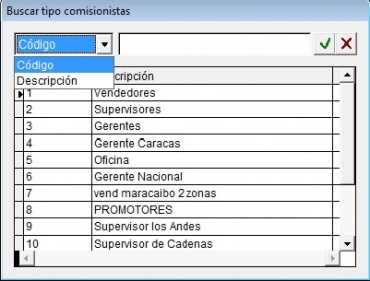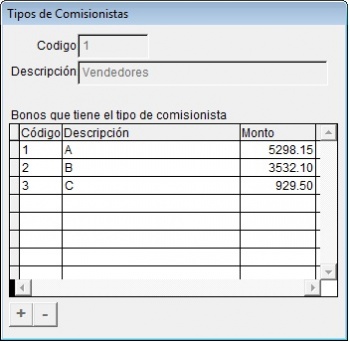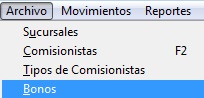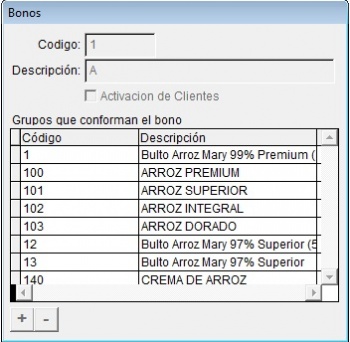Sistema de Comisiones
Manual de Usuario
Inicio de sesión
- Para abrir el Sistema de Comisiones, accione clic en ComisionesVend.exe en su escritorio.
- Se desplegará la siguiente ventana:
• Ingresar Usuario.
• Ingresar Contraseña.
• Opcional, tenemos para cambiar la contraseña.
Funciones de Menú
- El menú Sistema de Comisiones, muestra todas las tareas disponibles para el rol que se le ha asignado. El sistema va de acuerdo a todas las opciones del menú.
Opciones de menú:
• Nuevo registro
Ícono Vía corta: Ctrl + N.
• Modificar registro
Ícono Vía corta: Ctrl + M.
• Eliminar registro
Ícono Vía corta: Ctrl + Supr.
• Buscar registro
Ícono Vía corta: Ctrl + B.
• Primer registro
Ícono Vía corta: Ctrl + P.
• Registro anterior
Ícono Vía corta: Ctrl + A.
• Siguiente registro
Ícono Vía corta: Ctrl + S.
• Último registro
Ícono Vía corta: Ctrl + U.
• Imprimir
Ícono Vía corta: Ctrl + I.
• Cerrar formulario
Ícono Vía corta: Ctrl + F4.
• Guardar registro
Ícono Vía corta: Ctrl + G.
• Deshacer registro
Ícono Vía corta: Ctrl + Z.
• Agregar producto
Ícono
• Eliminar producto
Ícono
Datos Maestros
- En Archivo, visualizamos los siguientes datos maestros:
De igual manera, podemos conseguir algunos de ellos en nuestra vista principal.
- Comisionistas
Maestro encargado de incluir, modificar o eliminar el comisionista.
Lo visualizamos accionando clic en el ícono
o mediante la tecla F2.
De no existir el comisionista, accionamos clic en Nuevo Registro o mediante el comando Ctrl + N.
- Nos mostrará la siguiente ventana en donde debemos incluir lo siguiente:
• Código.
• Descripción.
• El tipo.
• Sucursal.
• Empleado.
• Seleccione los checks correspondiente a ese comisionista.
• Configuración de Comisiones (Por clientes o por comisionistas).
- Tipos de comisionistas
Maestro encargado de incluir, modificar o eliminar los tipos de comisionistas correspondientes.
Lo ubicamos en el Menú Archivo/Tipo de comisionistas.
Para buscar un tipo de comisionistas previamente incluido, lo hacemos mediante el comando Ctrl + B (Esto es en el caso de modificarlo o eliminarlo).
Al abrir la ventana, visualizaremos si lo deseamos buscar por Código o Descripción.
De no existir el tipo de comisionista, accionamos clic en Nuevo Registro o mediante el comando Ctrl + N.
Debe incluir lo siguiente:
• Código del correlativo.
• Descripción del tipo de comisión a definir.
• El check list Promedio de cobranzas (Solo mes anterior) indica que al momento de calcular las comisiones por cobranzas solo suma las CxC del mes anterior.
• Indicar el código, descripción y monto del bono asociado al comisionista.
- Bonos
Maestro encargo de incluir, modificar o eliminar los bonos que serán asociados a los comisionistas.
Lo ubicamos en el menú Archivo/Bonos.
Para buscar un bono previamente incluido lo hacemos mediante el comando Ctrl + B(Esto es en el caso de modificarlo o eliminarlo).
Al abrir la ventana, visualizaremos si lo deseamos buscar por Código o Descripción.
De no existir el bono, accionamos clic en Nuevo Registro o mediante el comando Ctrl + N'.
Debe incluir lo siguiente:
• Código.
• Descripción.
• El check list “Activación de clientes” es opcional.
• Debe definir el grupo que conforma ese bono agregando uno nuevo mediante el ícono: ![]()
• De igual manera podemos eliminar el grupo de producto que conforma ese bono al modificarlo mediante el ícono: ![]()
- Productos
Maestro encargado de incluir, modificar o eliminar el producto a comisionar.
Para visualizarlo, accionamos clic en el ícono: ![]() de nuestra vista principal o mediante la tecla F3.
de nuestra vista principal o mediante la tecla F3.
Para buscar un producto previamente incluido, lo hacemos mediante el comando Ctrl + B (Esto es en el caso de modificarlo o eliminarlo).
Al abrir la ventana, visualizaremos si lo deseamos buscar por Código o Descripción.
De no existir el producto, accionamos clic en Nuevo Registro o mediante el comando Ctrl + N.
Debe incluir lo siguiente:
• Código.
• Descripción.
• Factor de conversión.
• Valor.